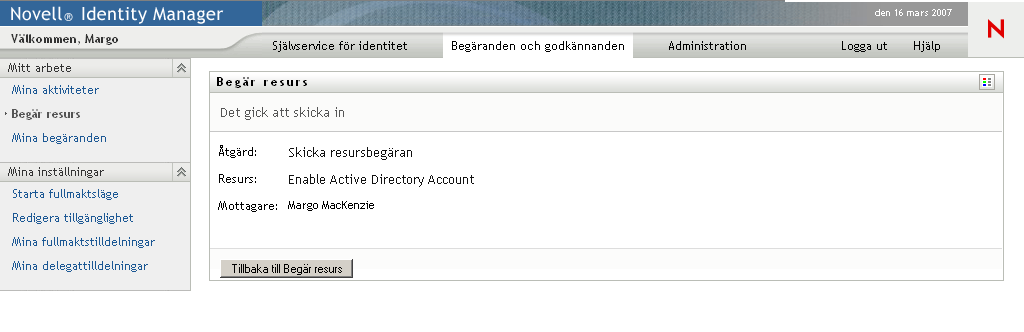10.3 Begära en resurs
Med åtgärden kan du göra en begäran om en resurs. När du skapar begäran visas formuläret för initiering av begäran. I formuläret kan du ange all information som behövs för begäran.
När en resursbegäran har skickats startar begäran en arbetsgång. Med arbetsgången koordineras tillstånden som krävs för att begäran ska kunna uppfyllas. Vissa resursbegäranden kräver tillstånd från en person, medan andra kräver tillstånd från flera personer. I vissa fall kan en begäran uppfyllas utan några tillstånd.
Så här begär du en resurs:
-
Klicka på i åtgärdsgruppen .
Sidan Begär resurs visas.
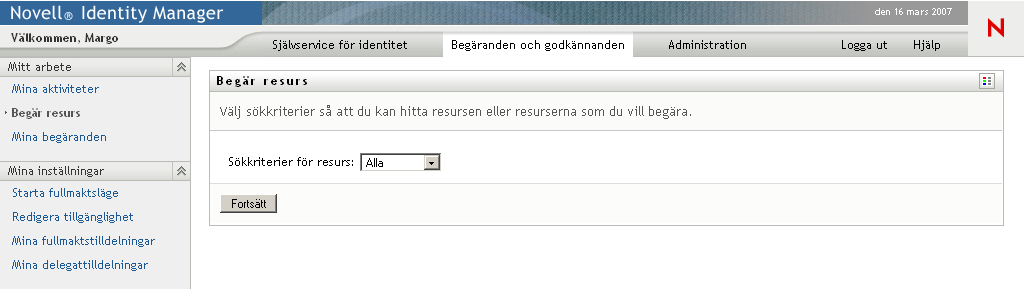
-
Ange resursens kategori i listrutan . Ange om du vill inkludera resurser från alla tillgängliga kategorier.
-
Klicka på .
På sidan Resursbegäran visas en lista med resurser som är tillgängliga för den aktuella användaren.
I användarprogrammet finns säkerhetsbegränsningar som garanterar att du bara kan se de begärandetyperna som du har åtkomstbehörighet till.
-
Markera önskad resurs genom att klicka på resursnamnet.

På sidan Begär resurs visas formuläret för initiering av begäran.
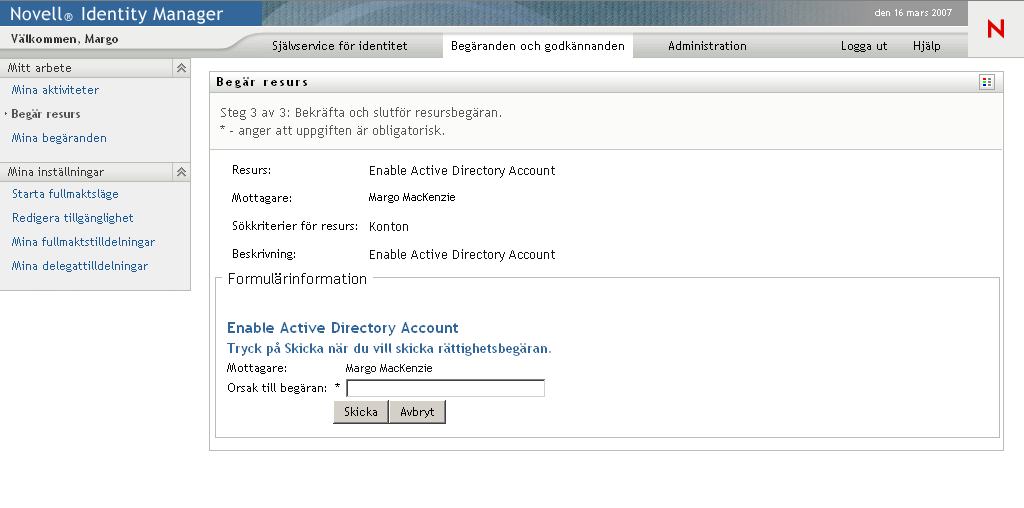
Om den begärda resursen kräver en digital signatur visas ikonen i sidans övre högra hörn. I Internet Explorer visas dessutom ett meddelande om att du måste trycka på mellanslag eller Enter så att appleten för digital signatur aktiveras:
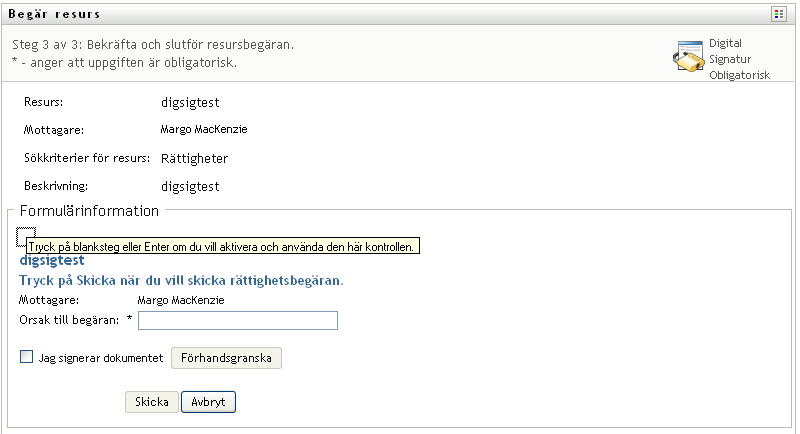
-
Om du gör en begäran som kräver en digital signatur ska du utföra följande steg:
-
Om du använder ett smartkort ska du sätta i det i smartkortläsaren.
-
I Internet Explorer aktiverar du appleten genom att trycka på mellanslag eller Enter.
Webbläsaren kan då visa ett varningsmeddelande om säkerhet.
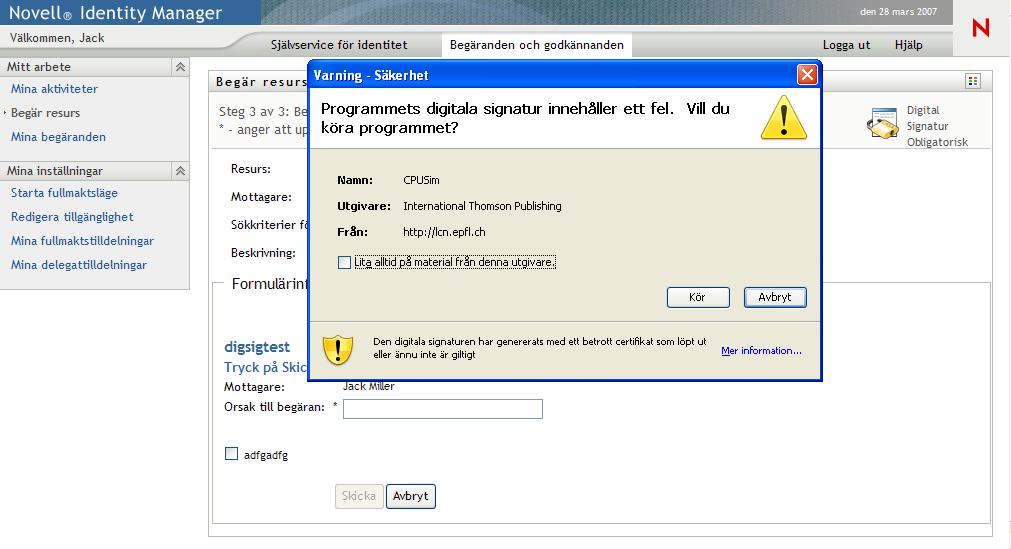
-
Fortsätt genom att klicka på .
-
Fyll i fälten i formuläret för initiering av begäran. Fälten i formuläret varierar beroende på vilken resurs som begärdes.
-
Markera kryssrutan bredvid bekräftelsemeddelandet för den digitala signaturen när du är klar att signera.
Bekräftelsemeddelandet för den digitala signaturen varierar beroende på hur logistikresursen har konfigurerats av administratören.
Därefter visas ett popup-fönster i appleten där du kan markera ett certifikat. I fönstret visas både certifikat som har importerats i webbläsaren och certifikat som har importerats till smartkortet (om ett sådant är anslutet).
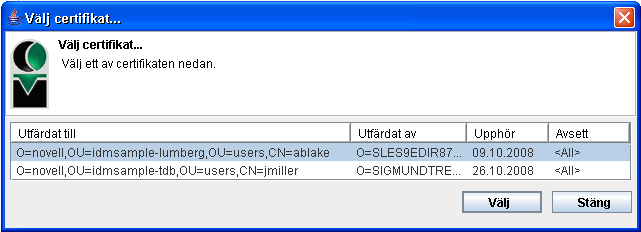
-
Markera certifikatet som du vill använda och klicka på .
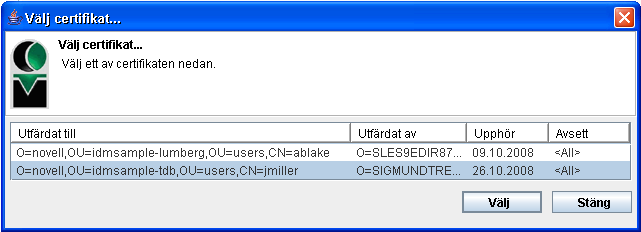
-
Om du markerar ett certifikat som har importerats i webbläsaren måste du ange certifikatets lösenord i fältet i begärandeformuläret.
-
Om du markerar ett certifikat som har importerats i smartkortet anger du PIN-koden för smartkortet och klickar på .
Du behöver inte ange lösenordet för certifikatet om du använder ett smartkort, eftersom certifikatlösenordet redan har överförts till kortet.
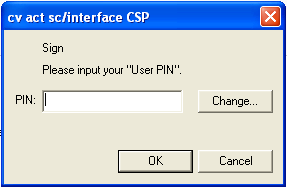
Om administratören har aktiverat möjligheten att förhandsgranska användaravtalet är knappen aktiverad.
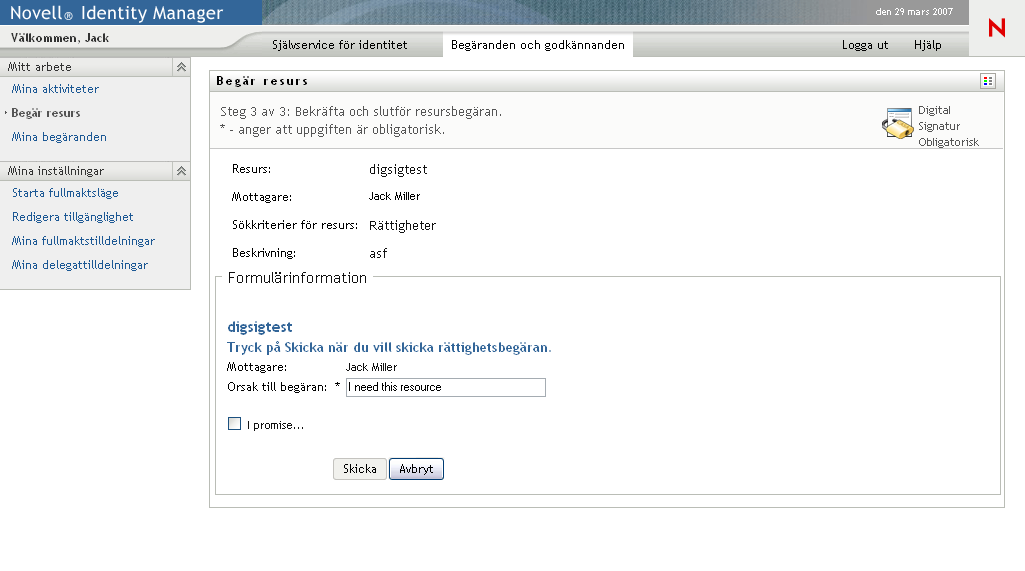
-
Klicka på om du vill se användaravtalet.
Om typen av digital signatur är Formulär visas ett PDF-dokument.
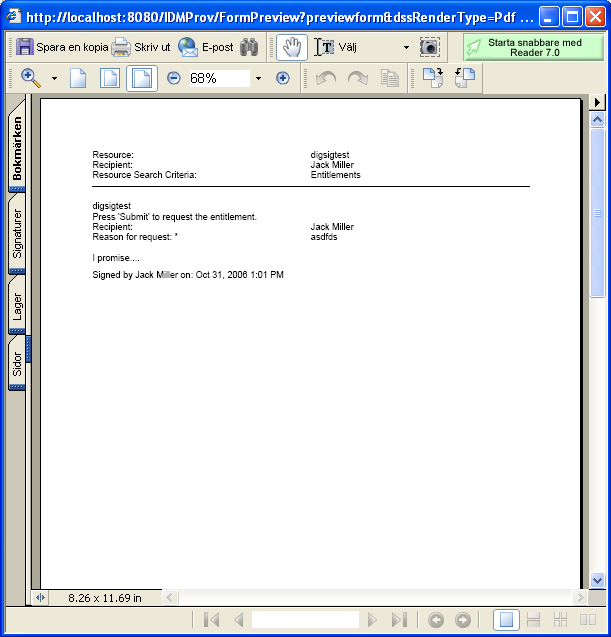
Om typen av digital signatur är data visas ett XML-dokument.
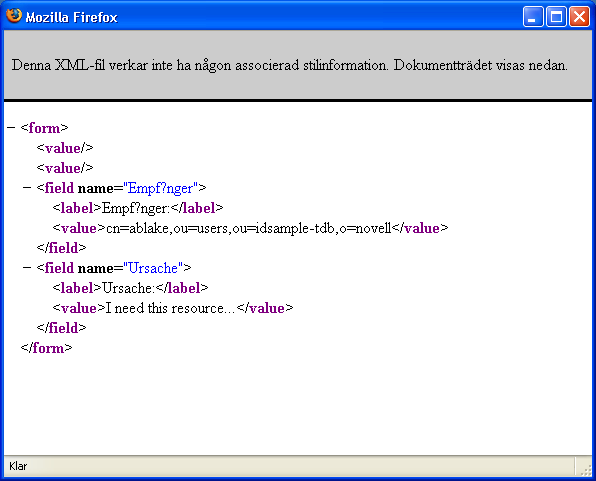
-
-
Om din begäran inte kräver en digital signatur fyller du bara i fälten i formuläret för initiering av begäran. Fälten i formuläret varierar beroende på vilken resurs som begärdes.
-
Klicka på .
På sidan Begär resurs visas ett statusmeddelande som anger om begäran har skickats.